使用讯飞输入法的一些用户是不是不太清楚输入繁体字的操作,那么今天跟着小编一起来看看讯飞输入法输入繁体字的操作吧。希望对大家有所帮助。
讯飞输入法怎么输入繁体字 讯飞输入法输入繁体字具体方法

1.首先打开我们的手机讯飞输入法,然后点击如图所示位置的设置功能按钮。
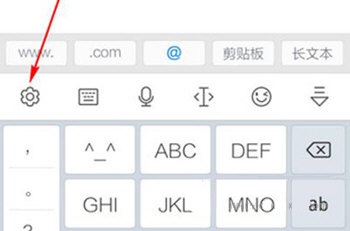
2.打开设置功能界面后,找到【繁体开关】功能。
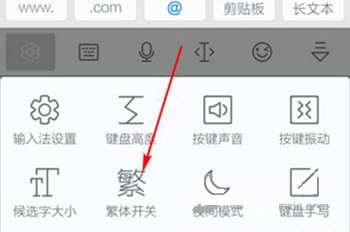
3.最后我们点击该开关,即可成功开启软件的繁体字输出功能。
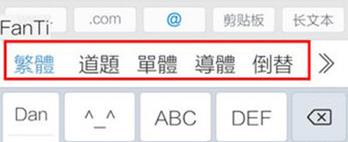
以上就是讯飞输入法怎么输入繁体字的全部内容, 更多精彩教程尽在ZI7下载站!

103.35MB
点击查看
21.7MB
点击查看
42.8MB
点击查看
45.7MB
点击查看
32.32MB
点击查看
112.49MB
点击查看